Паказаць дакумент Word у Інтэрнэце пасля пераўтварэння Word у HTML з дапамогай Python SDK
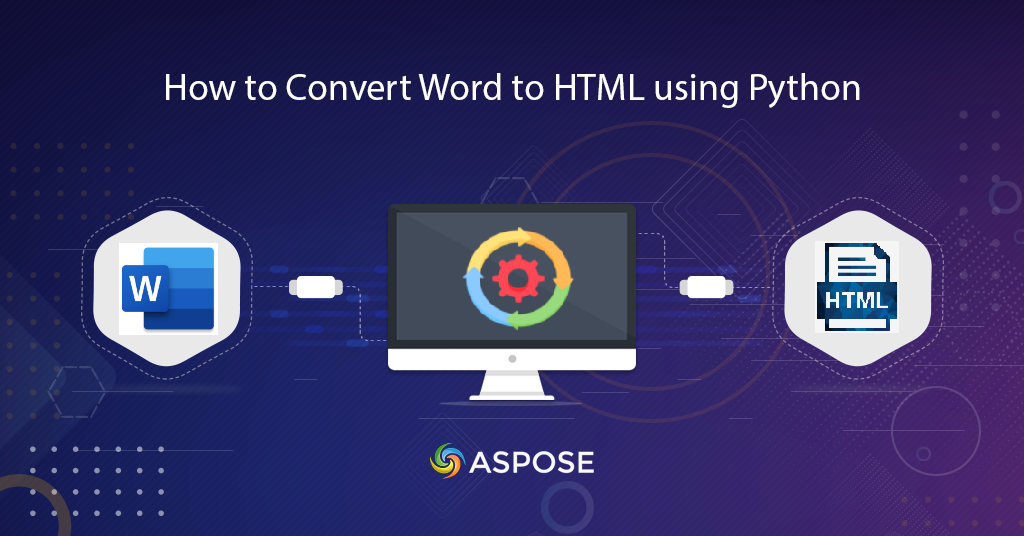
Пераўтварэнне Word у HTML | Пераўтварэнне Word у HTML з дапамогай Python SDK
У гэтым артыкуле будуць растлумачаны этапы пераўтварэння Word у HTML з дапамогай Python SDK. Мы ведаем, што дакументы Word шырока выкарыстоўваюцца для абмену афіцыйнай і асабістай інфармацыяй. Аднак праблема ўзнікае, калі нам трэба праглядзець або адлюстраваць дакумент у вэб-браўзеры. Такім чынам, разумнае рашэнне - пераўтварыць дакументы Word у фармат HTML.
- Word to HTML Conversion API
- Пераўтварыце Word у HTML з дапамогай Python
- Пераўтварэнне Word у HTML з дапамогай каманды cURL
Word to HTML Conversion API
Aspose.Words Cloud можа загружаць дакументы MS Word, OpenOffice або WordProcessingML. Гэта дазваляе вам маніпуляваць на ўзроўні асобных элементаў або пераўтвараць гэтыя файлы ў падтрымоўваныя фарматы файлаў. Цяпер, каб выкарыстоўваць функцыі апрацоўкі дакументаў у дадатку Python, нам трэба выкарыстоўваць Aspose.Words Cloud SDK для Python. Такім чынам, каб выкарыстоўваць SDK, першым крокам з’яўляецца ўстаноўка, якую можна спампаваць на PIP і GitHub. Выканайце наступную каманду ў тэрмінале каманднага радка, каб усталяваць SDK:
pip install aspose-words-cloud
Наступным крокам з’яўляецца стварэнне бясплатнага ўліковага запісу, наведаўшы прыборную панэль Aspose.Cloud, каб вы маглі кіраваць сваімі дакументамі ў воблачным сховішчы.
Пераўтварыце Word у HTML з дапамогай Python
Выконвайце інструкцыі, прыведзеныя ніжэй, каб загрузіць дакумент Word з лакальнага дыска і загрузіць яго ў воблачнае сховішча. Затым мы ініцыялізуем працэдуру пераўтварэння файла DOC у фармат HTML і захаваем вывад у тым жа воблачным сховішчы.
- Перш за ўсё, стварыце асобнік WordsApi, выкарыстоўваючы ўліковыя дадзеныя кліента
- Па-другое, дакумент Word з лакальнага дыска і загрузка ў Воблачнае сховішча з дапамогай метаду uploadfile(…).
- Цяпер стварыце асобнік GetDocumentWithFormatRequest, які вызначае ўваходны файл Word і выніковы дакумент HTML
- Нарэшце, выклічце метад getdocumentwithformat(…), каб пачаць працэс пераўтварэння
# Каб атрымаць больш узораў, наведайце https://github.com/aspose-words-cloud/aspose-words-cloud-python
# Атрымайце ключ праграмы і SID праграмы з https://dashboard.aspose.cloud/
try:
# Уліковыя дадзеныя кліента
client_secret = "1c9379bb7d701c26cc87e741a29987bb"
client_id = "bbf94a2c-6d7e-4020-b4d2-b9809741374e"
# стварыць асобнік WordsApi
words_api = WordsApi(client_id,client_secret)
# Імя ўваходнага дакумента word
inputFileName = 'test_multi_pages.docx'
resultantFile = 'Converted.html'
# Загрузіце зыходны дакумент Word у воблачнае сховішча
words_api.upload_file(asposewordscloud.models.requests.UploadFileRequest(open('C:\\Users\\Downloads\\'+inputFileName, 'rb'), "", None))
# Стварыце аб'ект для пераўтварэння дакумента
request = asposewordscloud.models.requests.GetDocumentWithFormatRequest(inputFileName, "HTML", None, None, None,
None, resultantFile, None)
# ініцыяваць аперацыю пераўтварэння Word у JPEG
result = words_api.get_document_with_format(request)
# раздрукаваць паведамленне ў кансолі (неабавязкова)
print('Conversion process completed successfully !')
except ApiException as e:
print("Exception while calling WordsApi: {0}".format(e))
Узор дакумента Word, які выкарыстоўваецца ў прыведзеным вышэй прыкладзе, можна загрузіць з testmultipages.docx.
Пераўтварэнне Word у HTML з дапамогай каманды cURL
Каманды cURL таксама можна выкарыстоўваць для пераўтварэння дакументаў Word у фармат HTML. Аднак перад тым, як пачаць працэс пераўтварэння, нам трэба стварыць маркер доступу JWT на аснове асабістых уліковых дадзеных кліента. Таму, калі ласка, стварыце маркер JWT, выканаўшы наступную каманду.
curl -v "https://api.aspose.cloud/connect/token" \
-X POST \
-d "grant_type=client_credentials&client_id=bbf94a2c-6d7e-4020-b4d2-b9809741374e&client_secret=1c9379bb7d701c26cc87e741a29987bb" \
-H "Content-Type: application/x-www-form-urlencoded" \
-H "Accept: application/json"
Пасля стварэння токена JWT нам трэба выканаць наступную каманду, каб загрузіць узор дакумента Word у воблачнае сховішча:
curl -v -X PUT "https://api.aspose.cloud/v4.0/words/storage/file/input.docx" \
-H "accept: application/json" \
-H "Authorization: Bearer <JWT Token>" \
-H "Content-Type: multipart/form-data" \
-d {"fileContent":{c:\Users\nayyer\Downloads\test_doc.docx}}
Цяпер выканайце наступную каманду, каб пераўтварыць дакумент Word з воблачнага сховішча ў фармат HTML і захаваць атрыманы HTML у тым жа воблачным сховішчы.
curl -v -X GET "https://api.aspose.cloud/v4.0/words/test_multi_pages.docx?format=HTML&outPath=Resultant.html" \
-H "accept: application/octet-stream" \
-H "Authorization: Bearer <JWT Token>"
Заключэнне
У гэтым артыкуле мы даведаліся пра этапы пераўтварэння Word у HTML з дапамогай Python SDK. Аналагічным чынам мы таксама вывучылі магчымасць выканання пераўтварэння DOC у HTML, DOCX у HTML з дапамогай каманд cURL. Поўны працэс пераўтварэння настолькі просты і зразумелы, што вам трэба толькі засяродзіцца на патрабаваннях вашага бізнесу і забыцца пра складанасці ўнутранага пераўтварэння дакументаў. API кіруе ўсімі працэдурамі міждакументнага пераўтварэння і вяртае выніковы кантэнт. Мы рэкамендуем вам азнаёміцца з Кіраўніцтвам для праграмістаў, каб даведацца пра іншыя магчымасці, якія прапануе SDK. Акрамя таго, поўны зыходны код воблачнага SDK даступны для спампоўкі праз GitHub, і вы можаце спампаваць і абнавіць яго ў адпаведнасці з вашымі патрабаваннямі.
Звязаныя тэмы
Мы рэкамендуем вам наведаць наступныя артыкулы, каб даведацца пра: